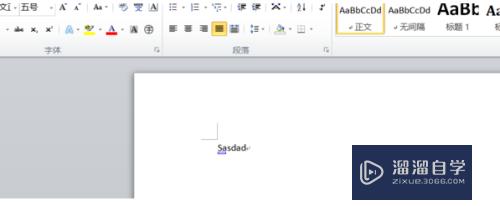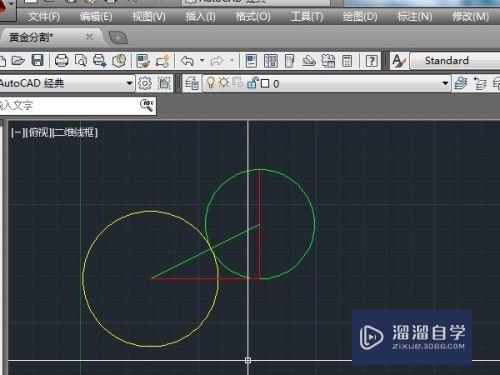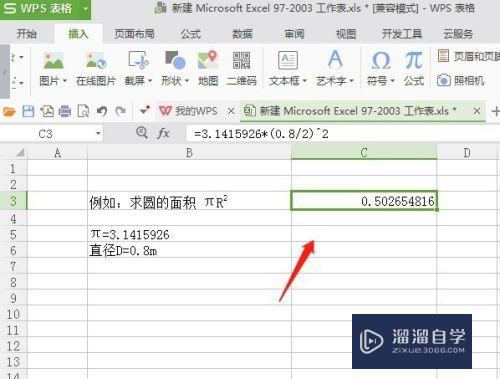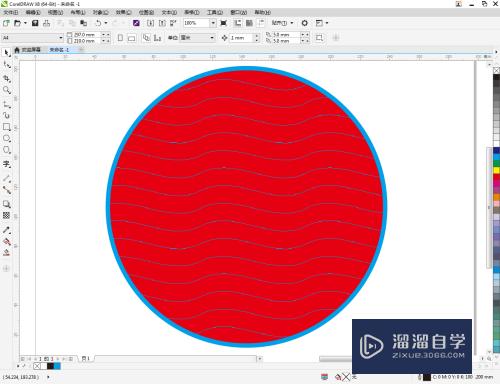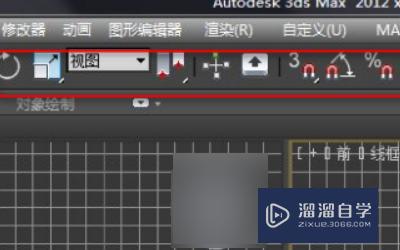CAD怎么创建多个视图(cad怎么开多个视口)优质
CAD是国际上非常流行的图纸设计软件。软件附带了许多了不起的功能。可以更加方便我们进行绘图。在进行图纸设计的时候。经常会用到视图工具。那么CAD怎么创建多个视图?小渲这就来告诉大家。
如果大家想要学习更多的“CAD”相关内容。点击这里可学习CAD免费课程>>
工具/软件
硬件型号:华为笔记本电脑MateBook 14s
系统版本:Windows7
所需软件:CAD2007
方法/步骤
第1步
打开我们所使用的CAD软件。我的如图所示
第2步
我的打开后如下图。版本不同界面也会不同。但不影响操作
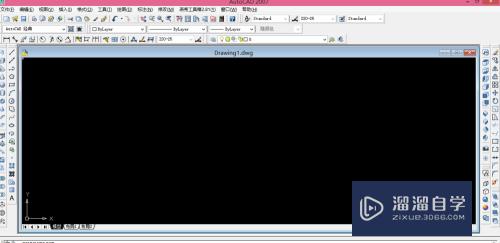
第3步
接着我们来随意画出几个图形。方便我们来参考
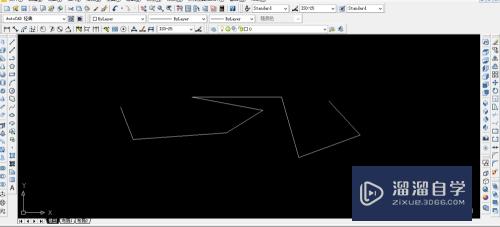
第4步
选择下面的模型选项。出现的画面如图所示。把视图调整的适当大小

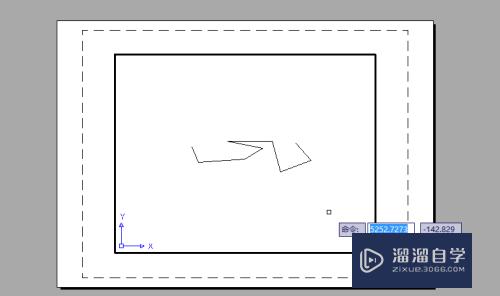
第5步
绘图一栏。建模。设置。视图。依次选择。具体如图所示
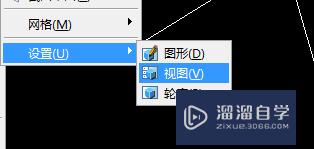
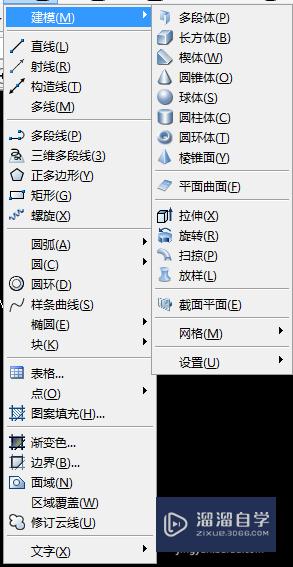
第6步
提示我们选择视图。选择正交。选择上面那一视图的上点。然后拉下来。回车键
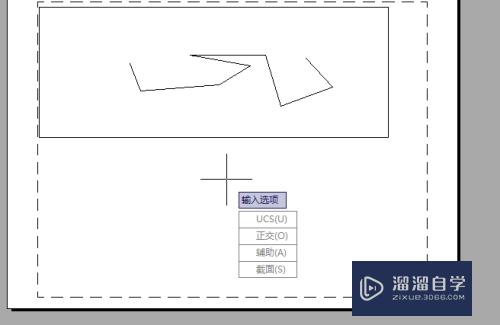
第7步
提示我们属兔下一视图的名字。我们可以随意输入。如下图。最后回车键。就可以了
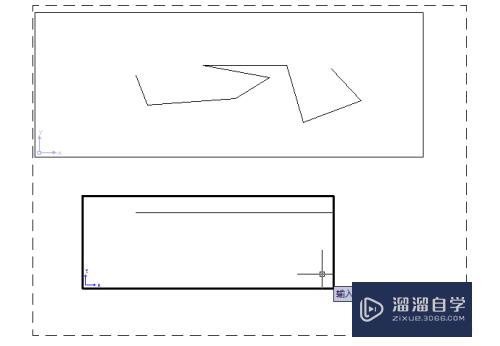
以上关于“CAD怎么创建多个视图(cad怎么开多个视口)”的内容小渲今天就介绍到这里。希望这篇文章能够帮助到小伙伴们解决问题。如果觉得教程不详细的话。可以在本站搜索相关的教程学习哦!
更多精选教程文章推荐
以上是由资深渲染大师 小渲 整理编辑的,如果觉得对你有帮助,可以收藏或分享给身边的人
本文标题:CAD怎么创建多个视图(cad怎么开多个视口)
本文地址:http://www.hszkedu.com/72623.html ,转载请注明来源:云渲染教程网
友情提示:本站内容均为网友发布,并不代表本站立场,如果本站的信息无意侵犯了您的版权,请联系我们及时处理,分享目的仅供大家学习与参考,不代表云渲染农场的立场!
本文地址:http://www.hszkedu.com/72623.html ,转载请注明来源:云渲染教程网
友情提示:本站内容均为网友发布,并不代表本站立场,如果本站的信息无意侵犯了您的版权,请联系我们及时处理,分享目的仅供大家学习与参考,不代表云渲染农场的立场!